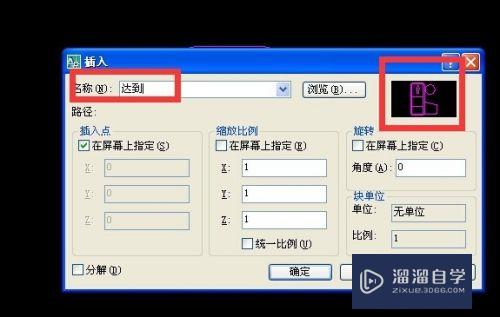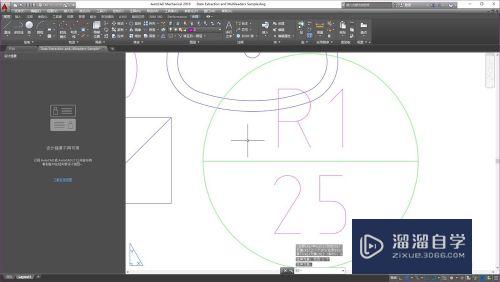AI怎么编辑参考线(ai怎么编辑参考线数值)优质
AI是非常好的矢量图形处理工具。为了更好的设计海报。或者其他用途。我们画AI里面画图时。都经常会借助到参考线。可是AI怎么编辑参考线?编辑参考线的知识很多。我们一起来看看吧!
工具/软件
硬件型号:神舟(HASEE)战神Z7-DA7NP
系统版本:Windows7
所需软件:AI CS6
方法/步骤
第1步
打开一个AI文档
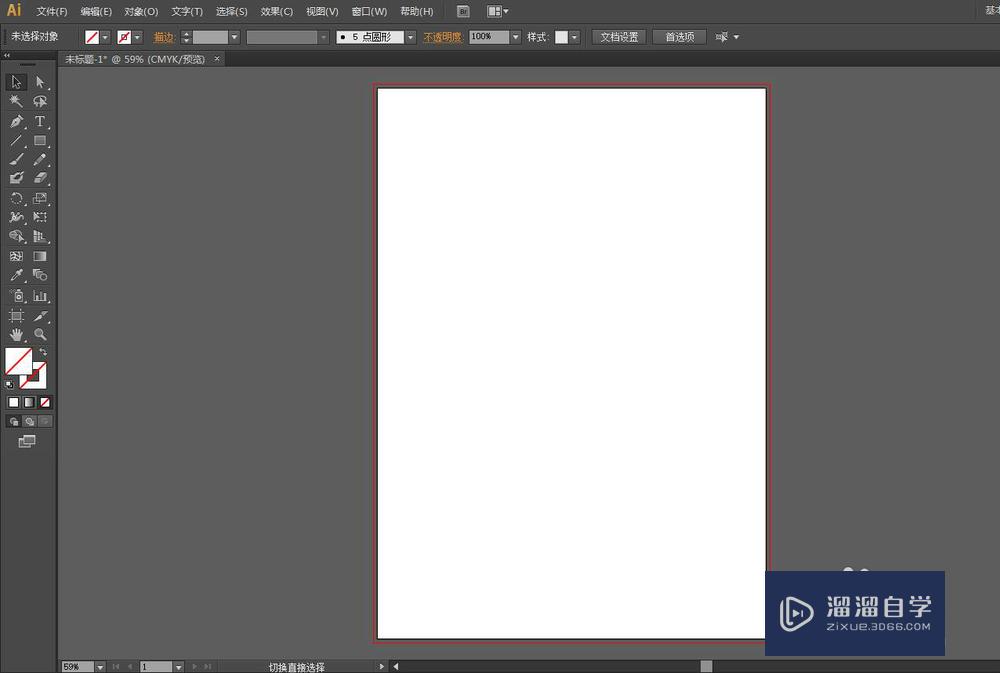
第2步
然后将“标尺”打开。快捷键“CTRL”+“R”。打开之后如下图
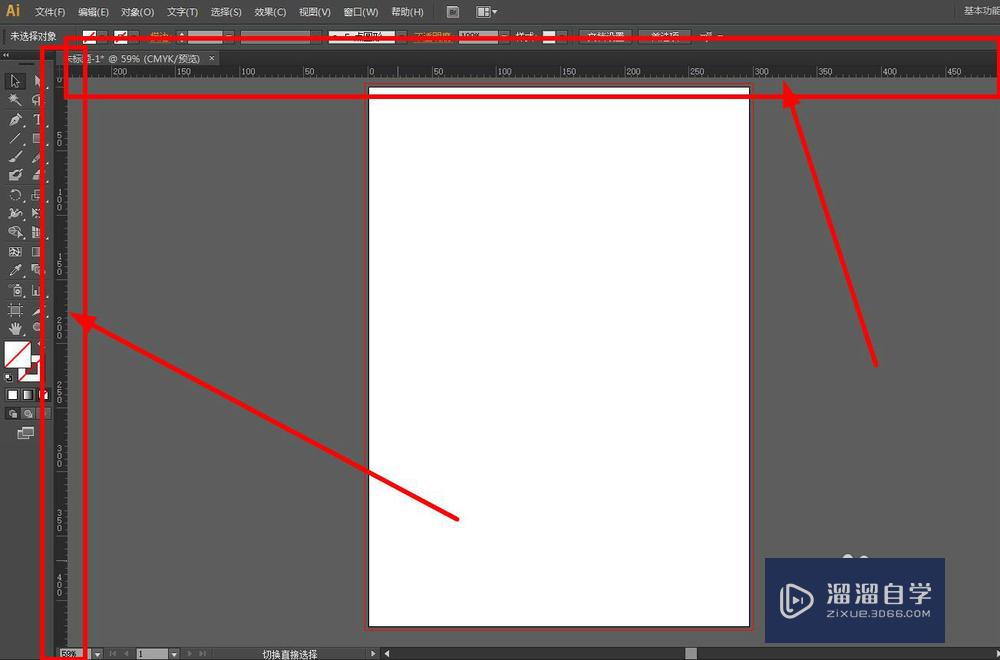
第3步
将鼠标点击标尺黑色部分。直接往画板的方向拉出一条参考线。横竖都可以。然后根据上方标尺的刻度移动参考线
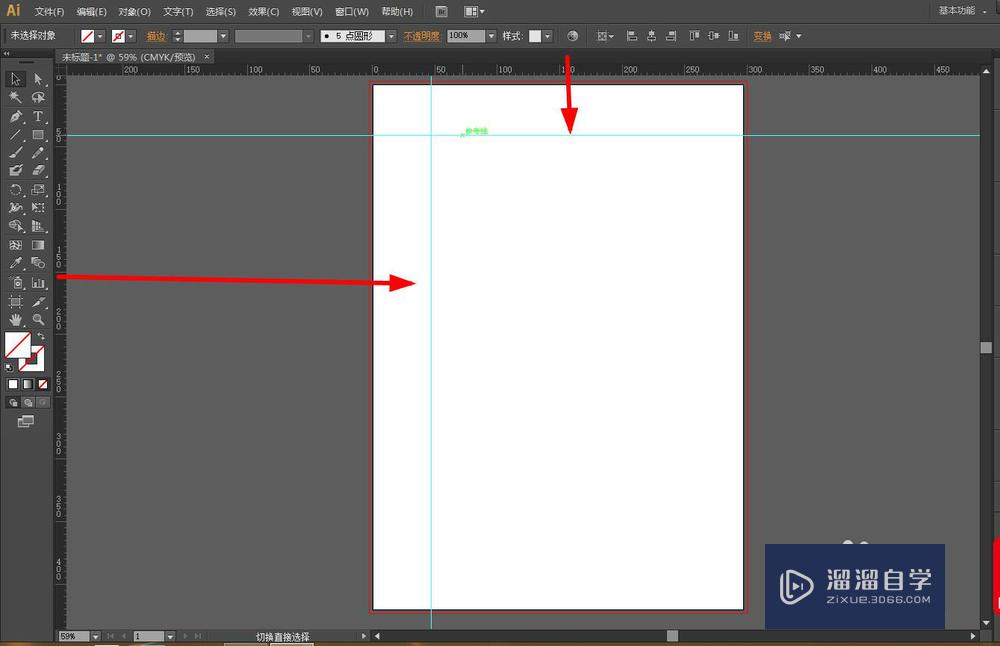
第4步
有些参考线拉出来之后没办法移动是因为初始状态是锁定住参考线。不会随意选中。解锁的具体步骤如下
第5步
如下图点击“视图”+“参考线”+“锁定参考线”。然后取消勾选的“锁定参考线”就可以了
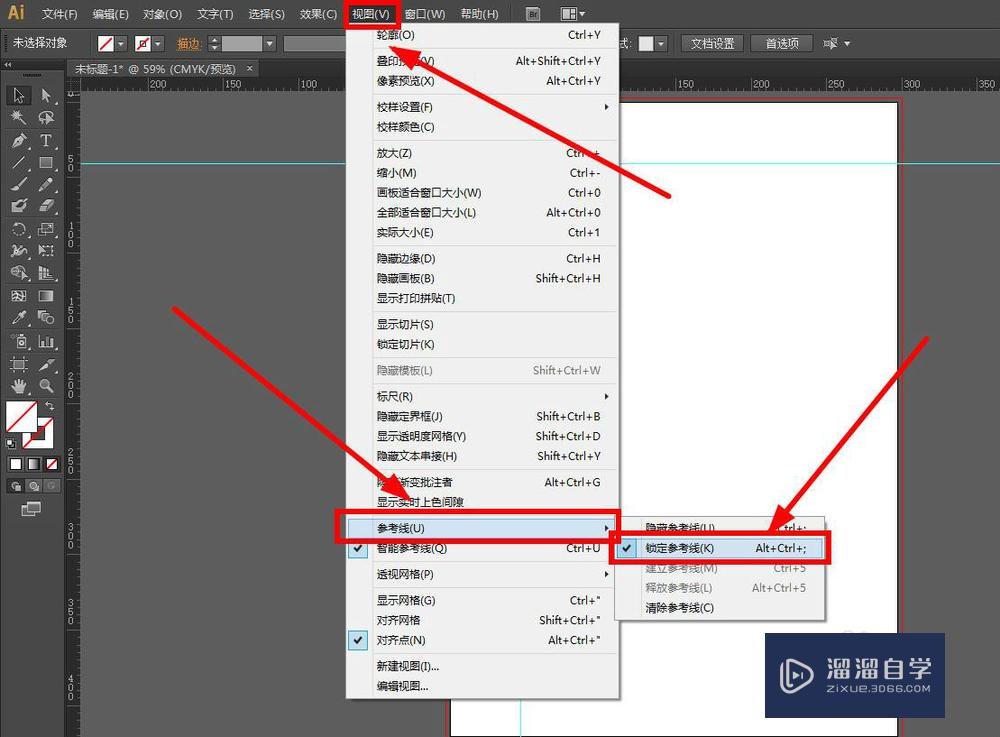
第6步
如果要删除参考线。直接点击选中参考线。选中的参考线为蓝色。未选中的参考线为青色。如下图所示
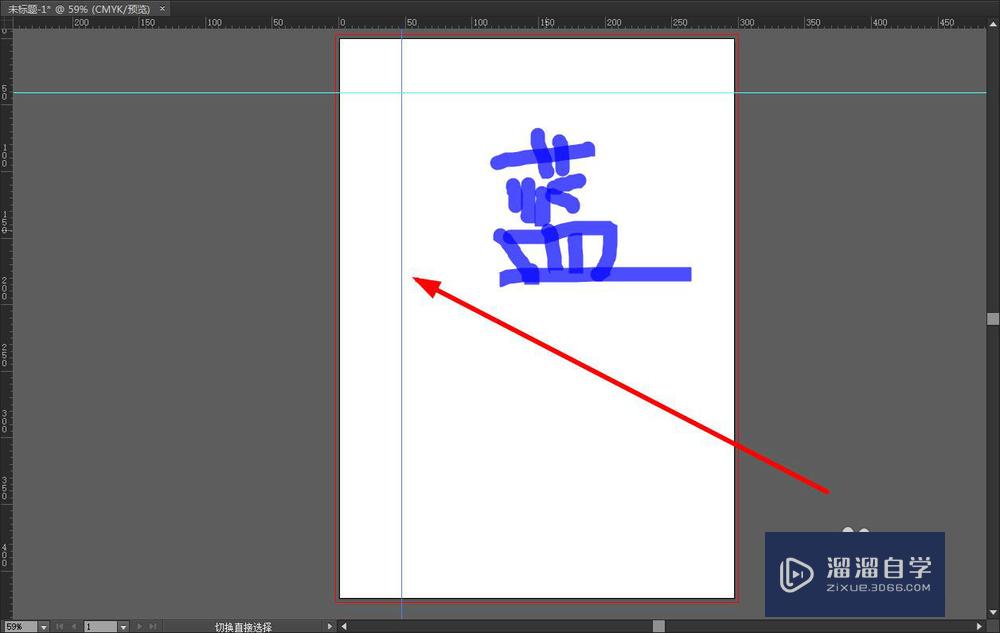
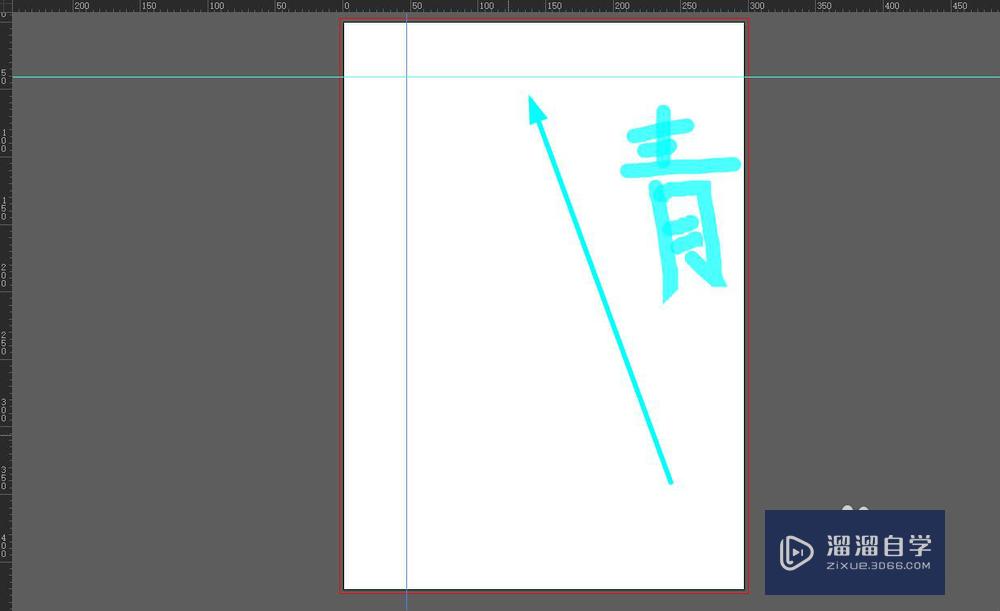
第7步
然后按键盘的“Delete”删除。就可以了
第8步
如果解锁的参考线还是选中不了。就是图层锁定了。打开图层编辑面板(图层编辑面板在“工具”中打开自己去找)。查看当前图层是否是锁住的状态。如果是直接解锁图层就可以了
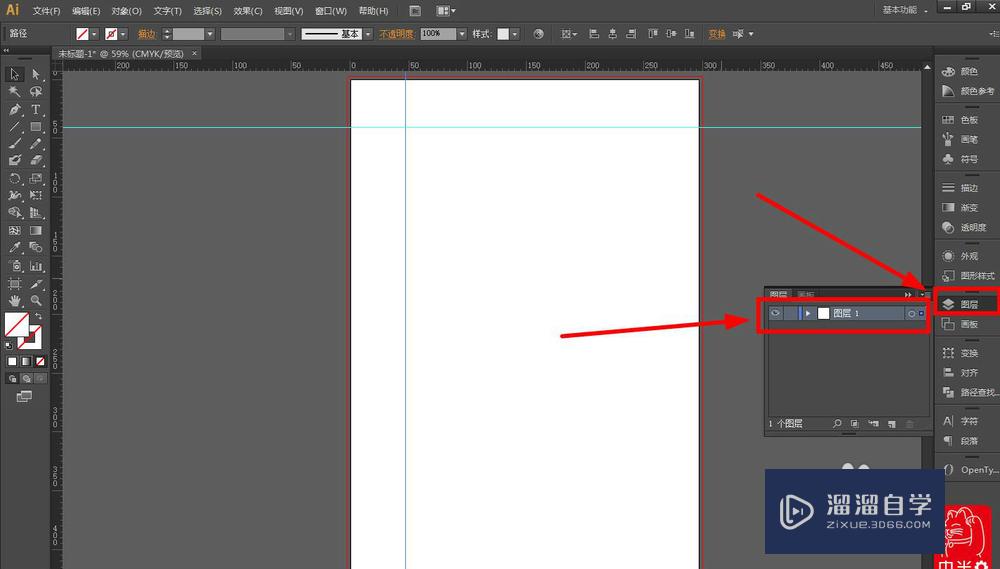
显示及隐藏参考线开关
第1步
有些画了参考线。但是打开之后不见了。是因为将参考线隐藏了
第2步
这个时候用快捷键打开方便一些。点击键盘的Ctrl+;
如下图所示位置
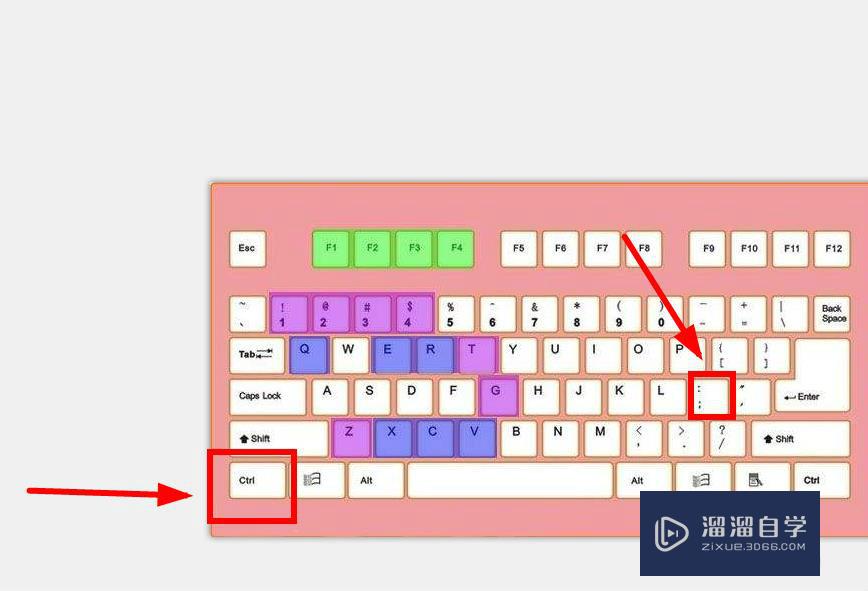
以上关于“AI怎么编辑参考线(ai怎么编辑参考线数值)”的内容小渲今天就介绍到这里。希望这篇文章能够帮助到小伙伴们解决问题。如果觉得教程不详细的话。可以在本站搜索相关的教程学习哦!
更多精选教程文章推荐
以上是由资深渲染大师 小渲 整理编辑的,如果觉得对你有帮助,可以收藏或分享给身边的人
本文标题:AI怎么编辑参考线(ai怎么编辑参考线数值)
本文地址:http://www.hszkedu.com/59004.html ,转载请注明来源:云渲染教程网
友情提示:本站内容均为网友发布,并不代表本站立场,如果本站的信息无意侵犯了您的版权,请联系我们及时处理,分享目的仅供大家学习与参考,不代表云渲染农场的立场!
本文地址:http://www.hszkedu.com/59004.html ,转载请注明来源:云渲染教程网
友情提示:本站内容均为网友发布,并不代表本站立场,如果本站的信息无意侵犯了您的版权,请联系我们及时处理,分享目的仅供大家学习与参考,不代表云渲染农场的立场!